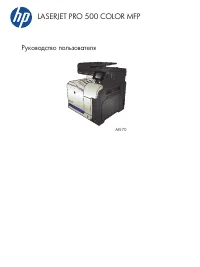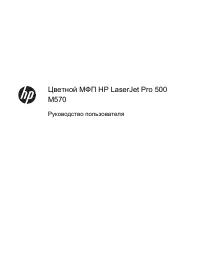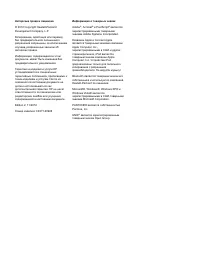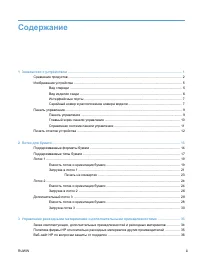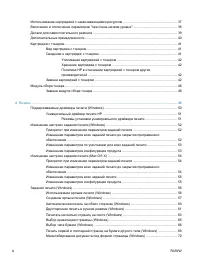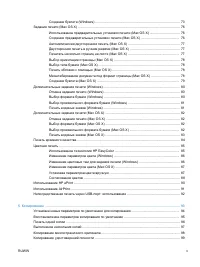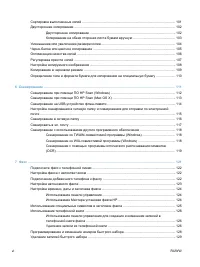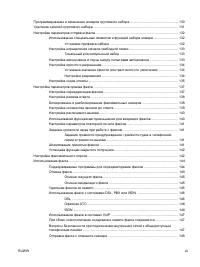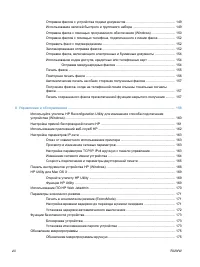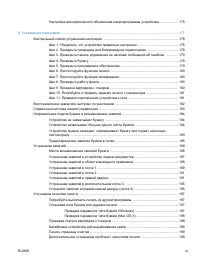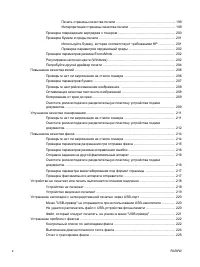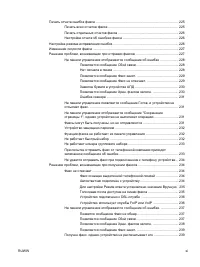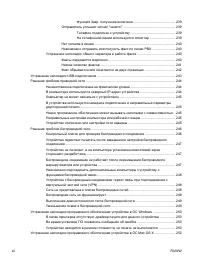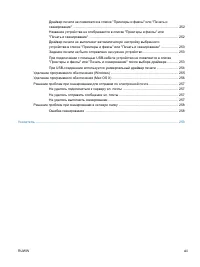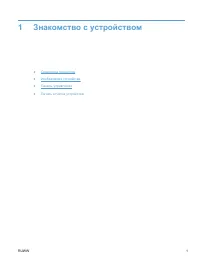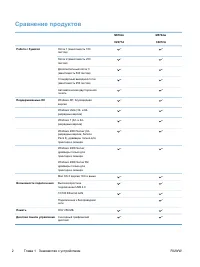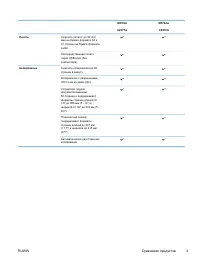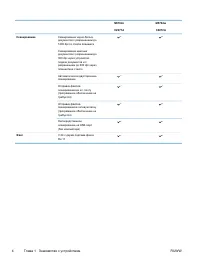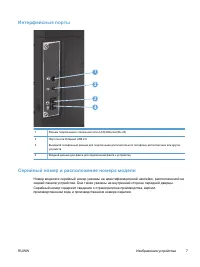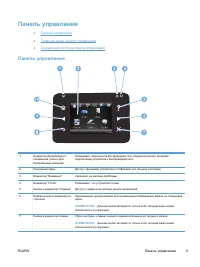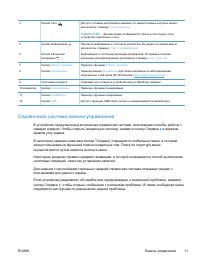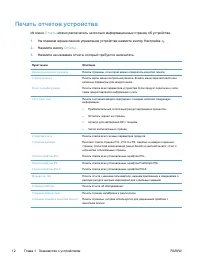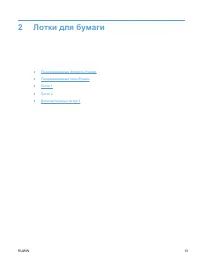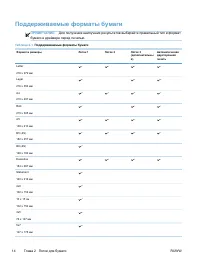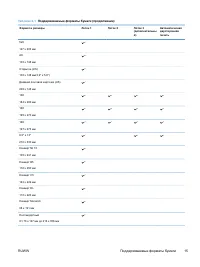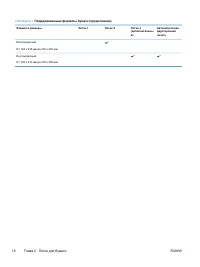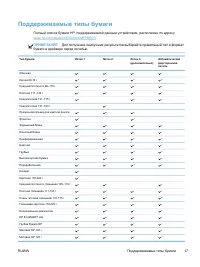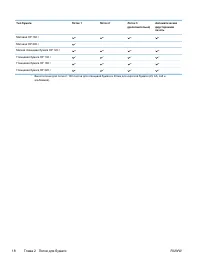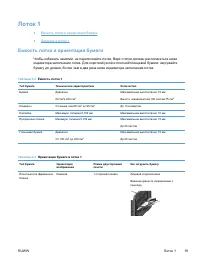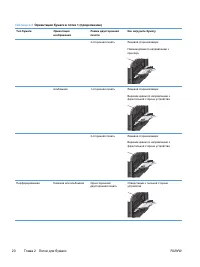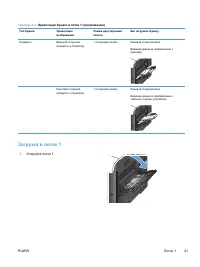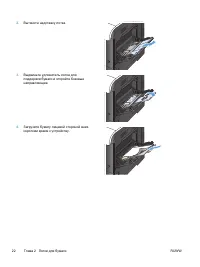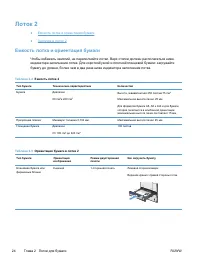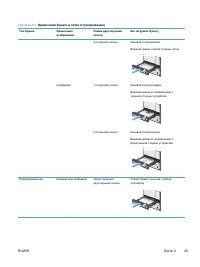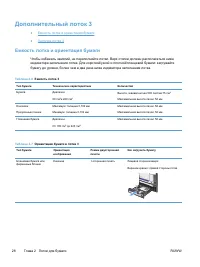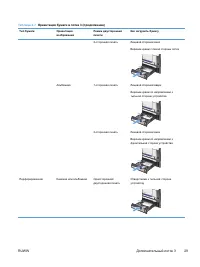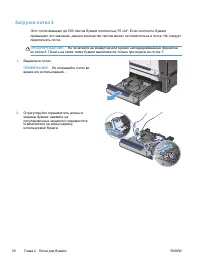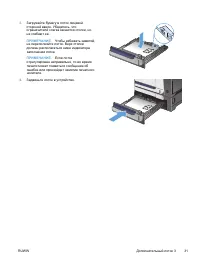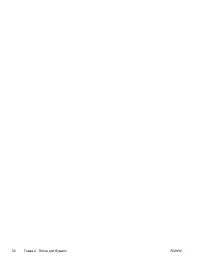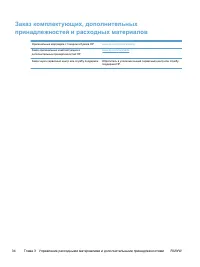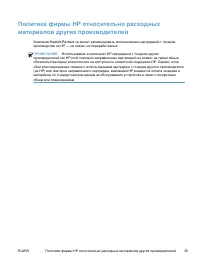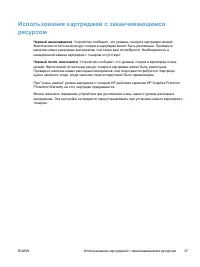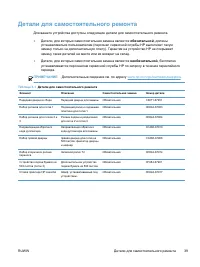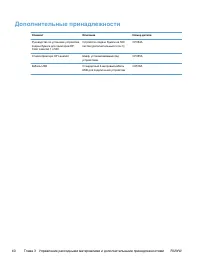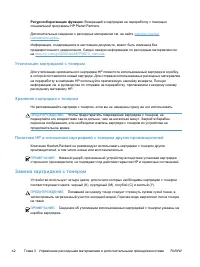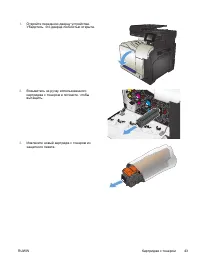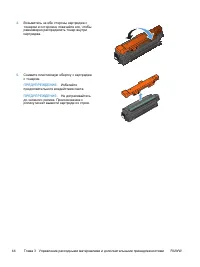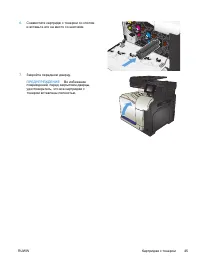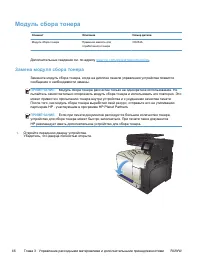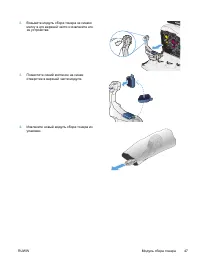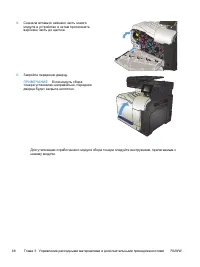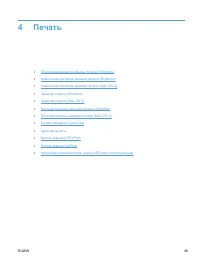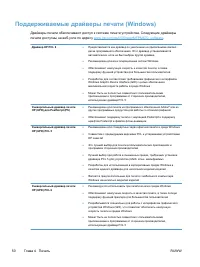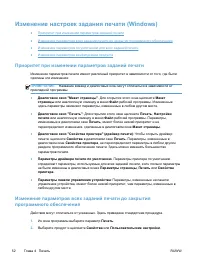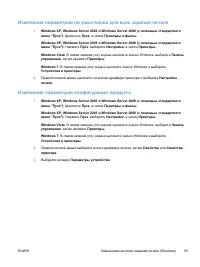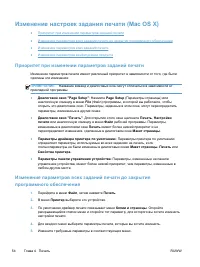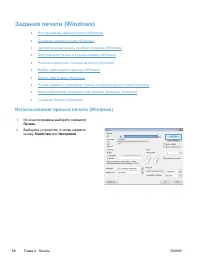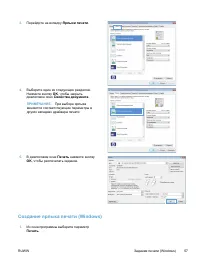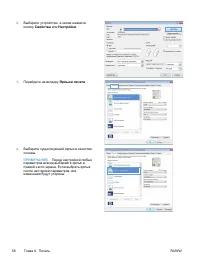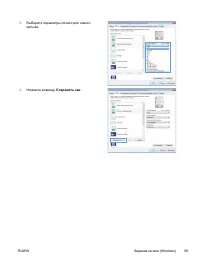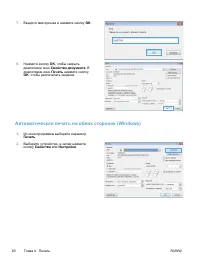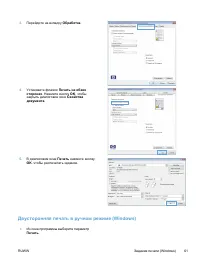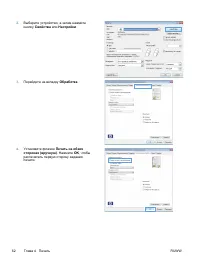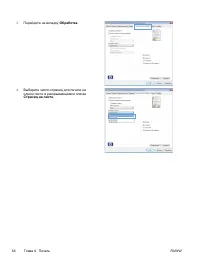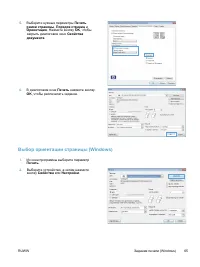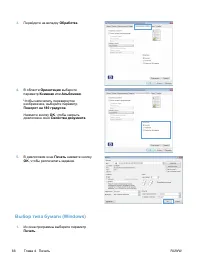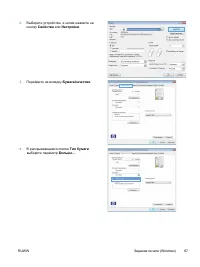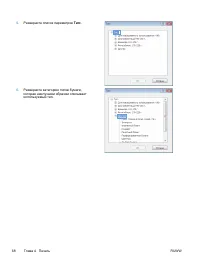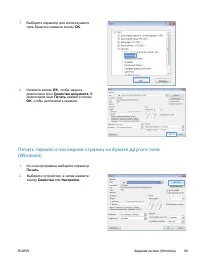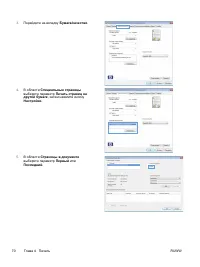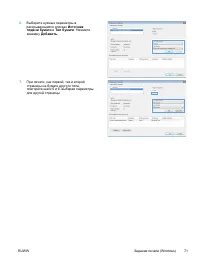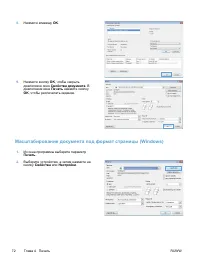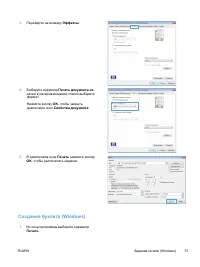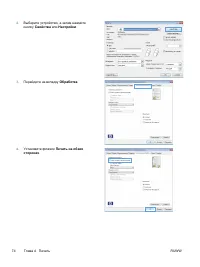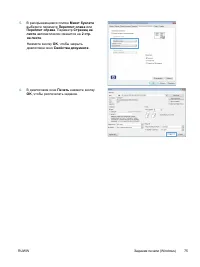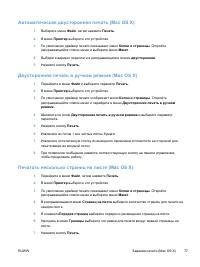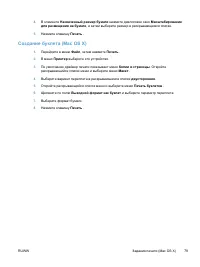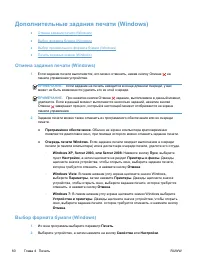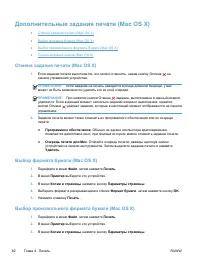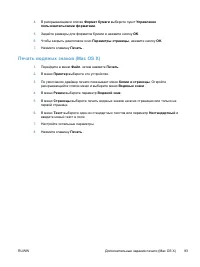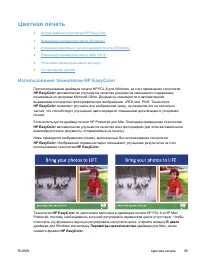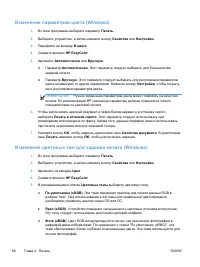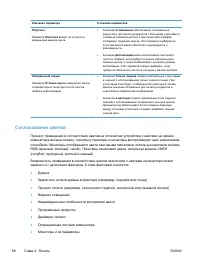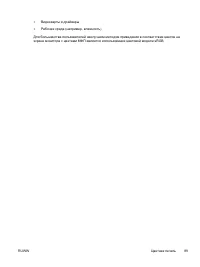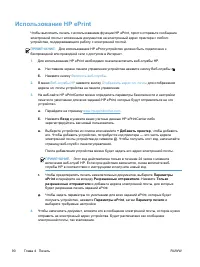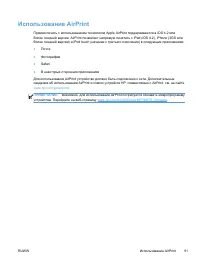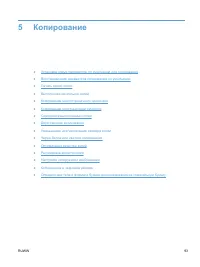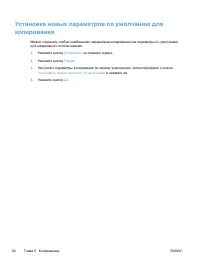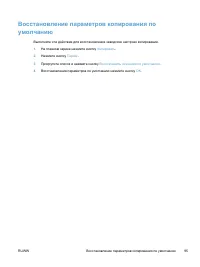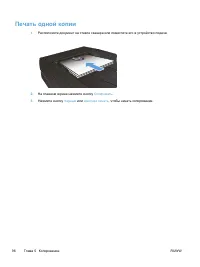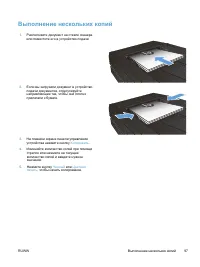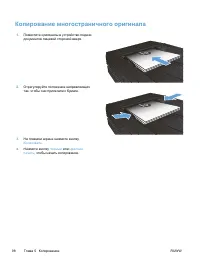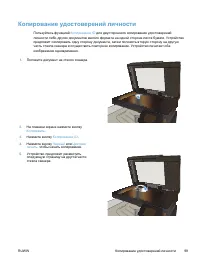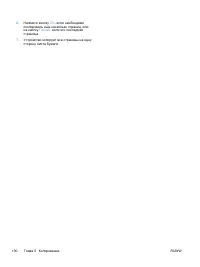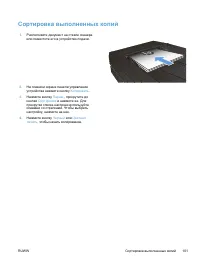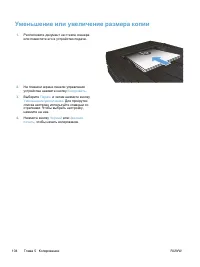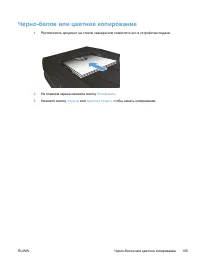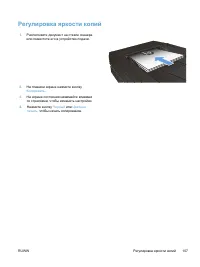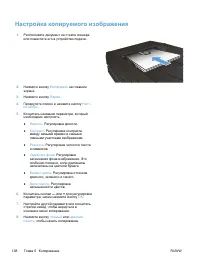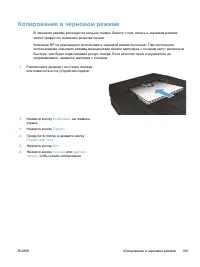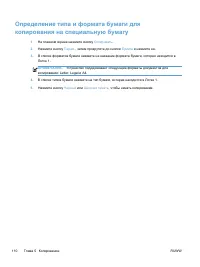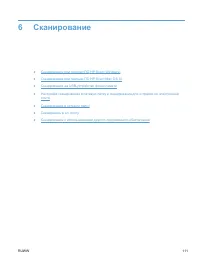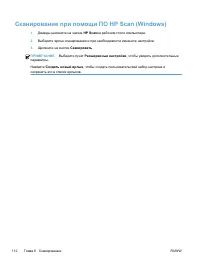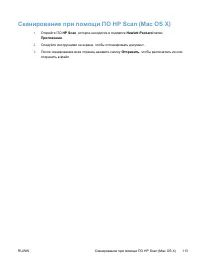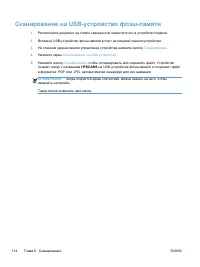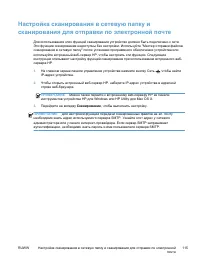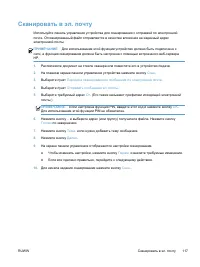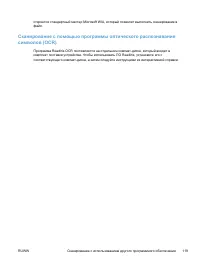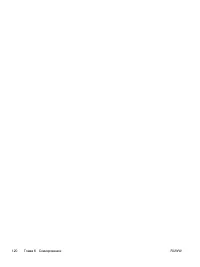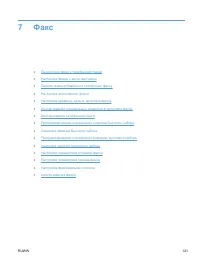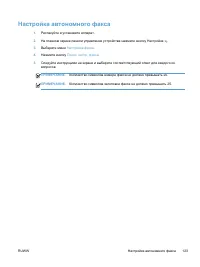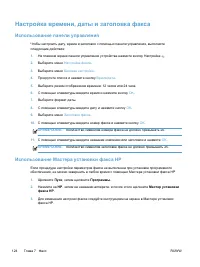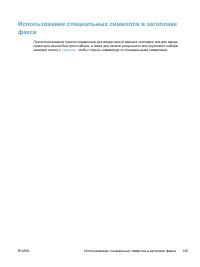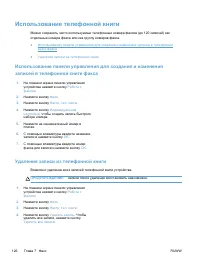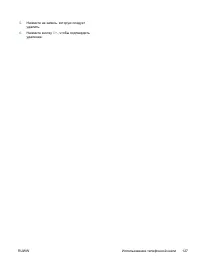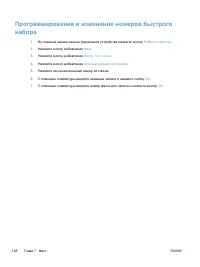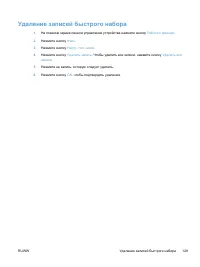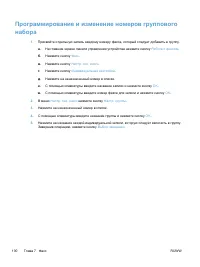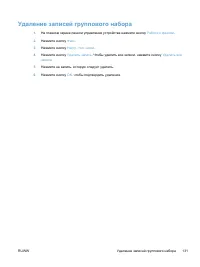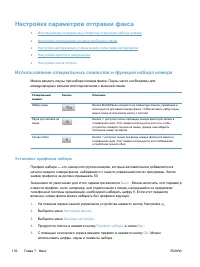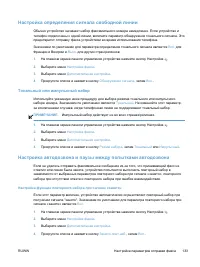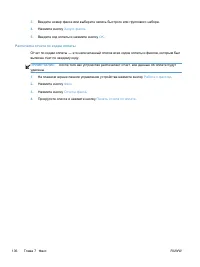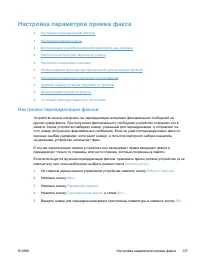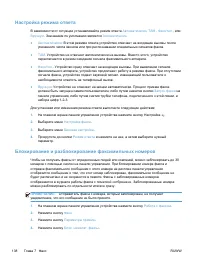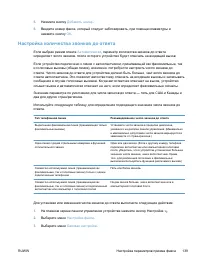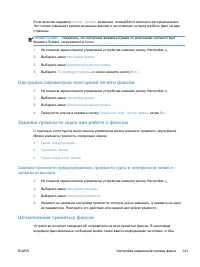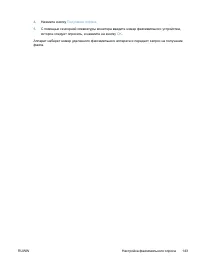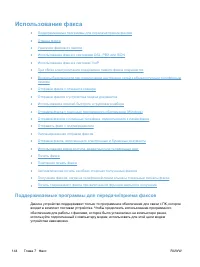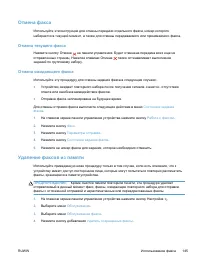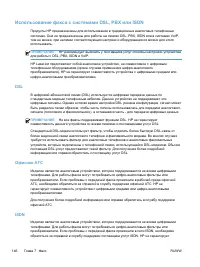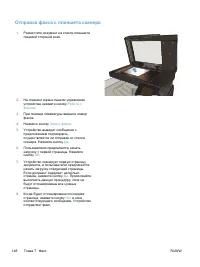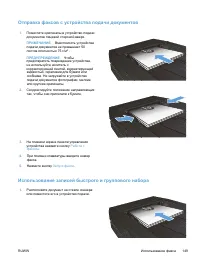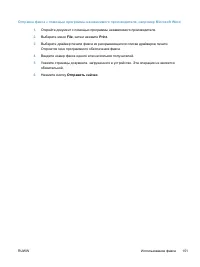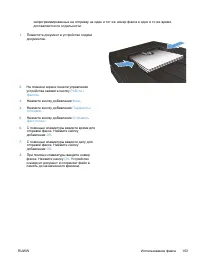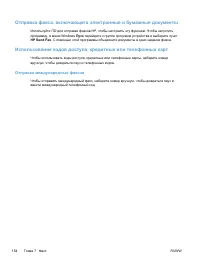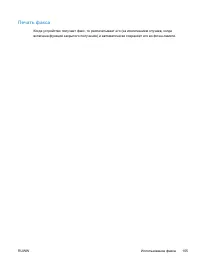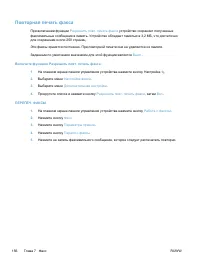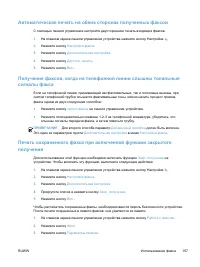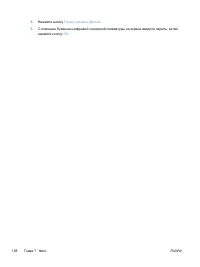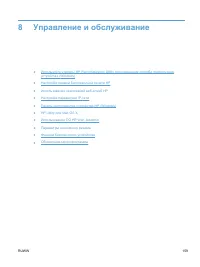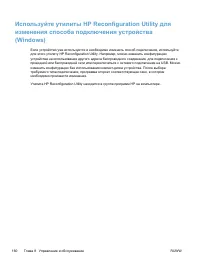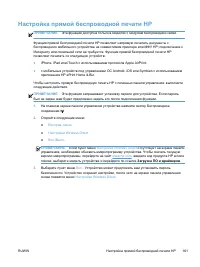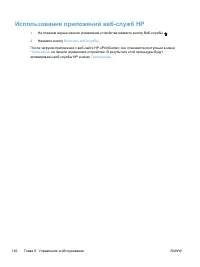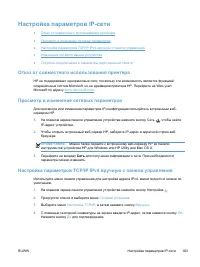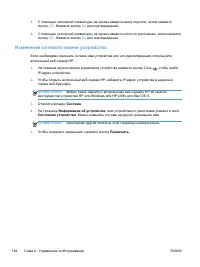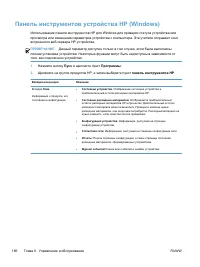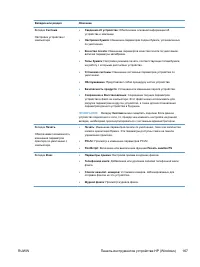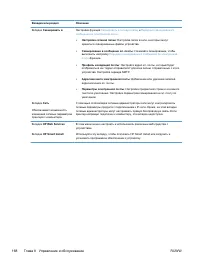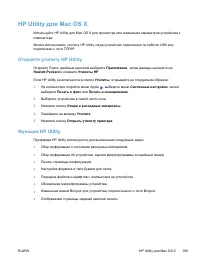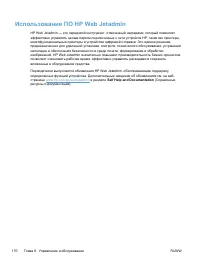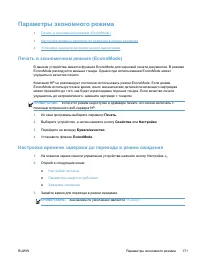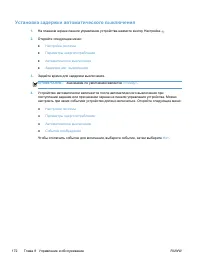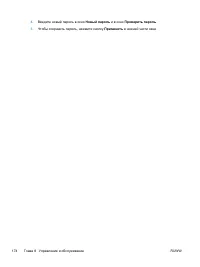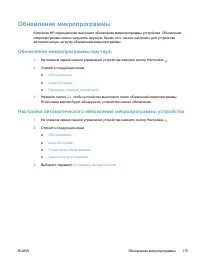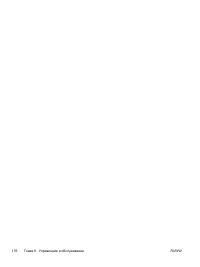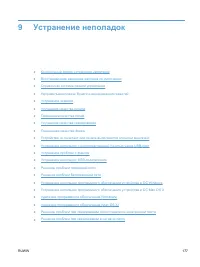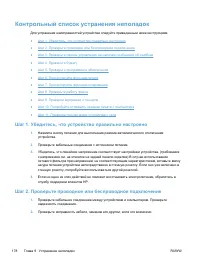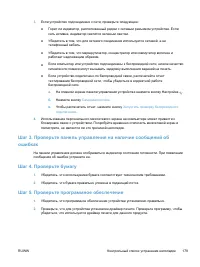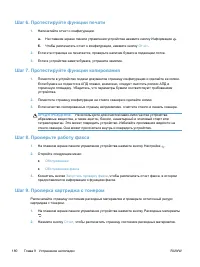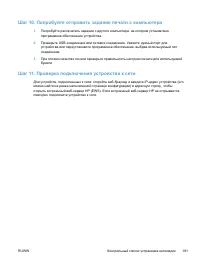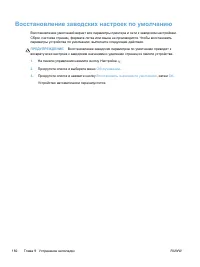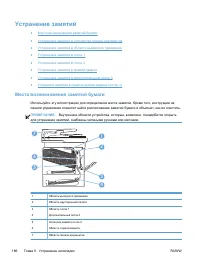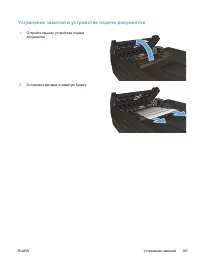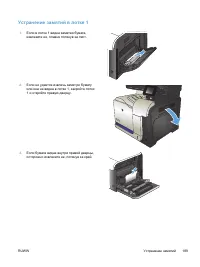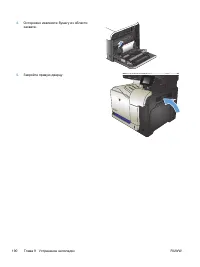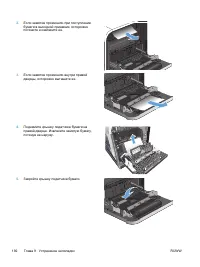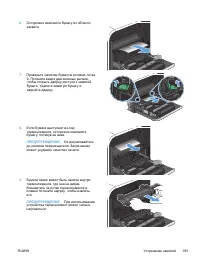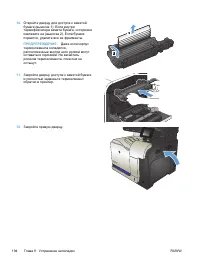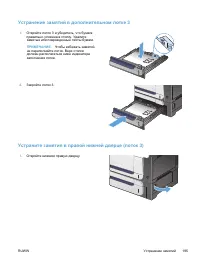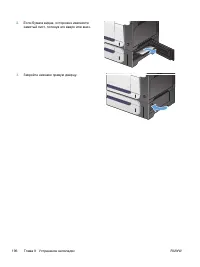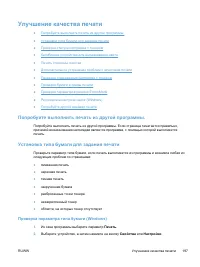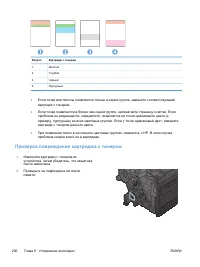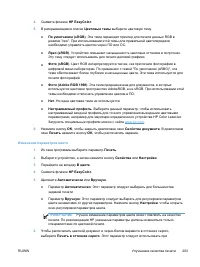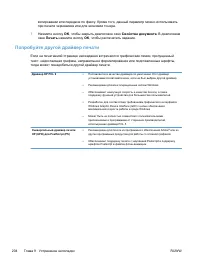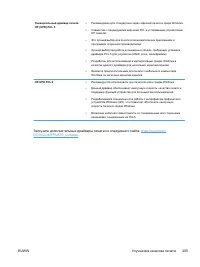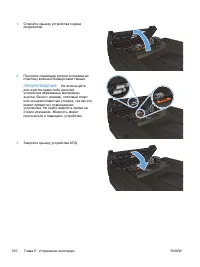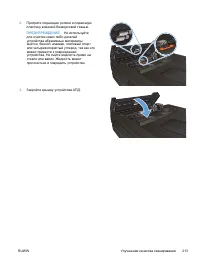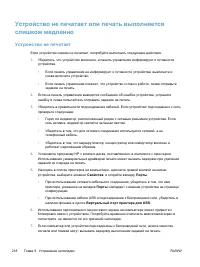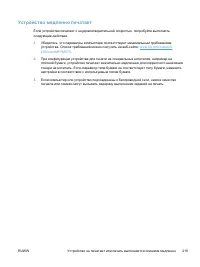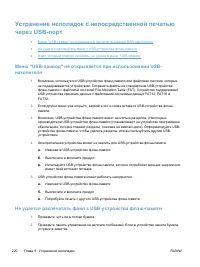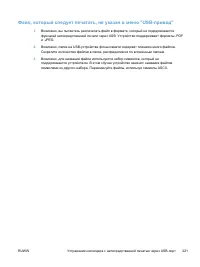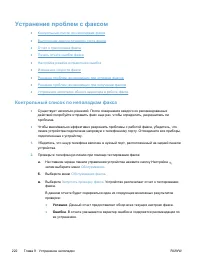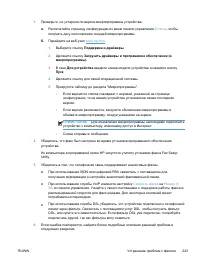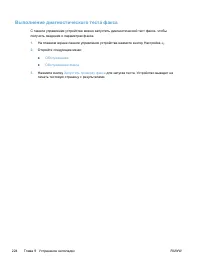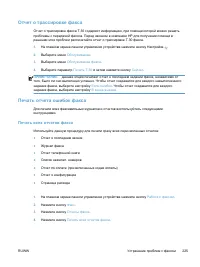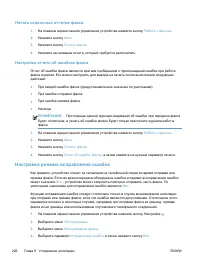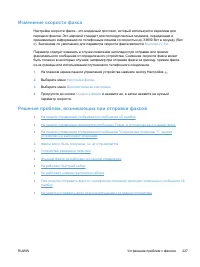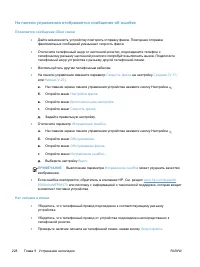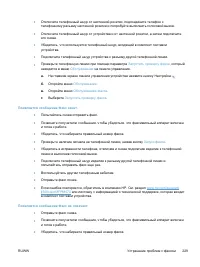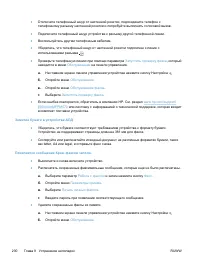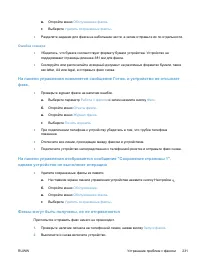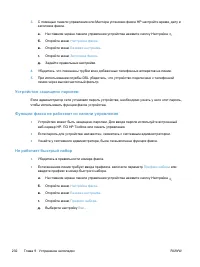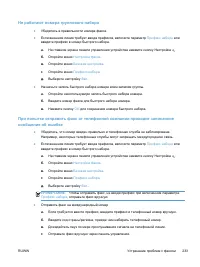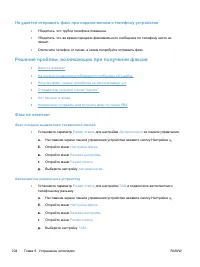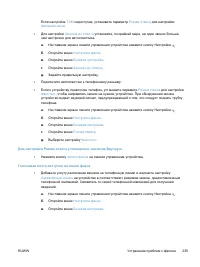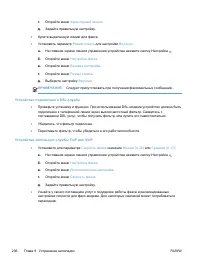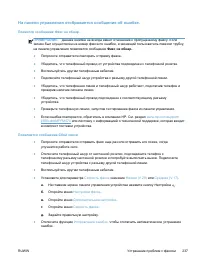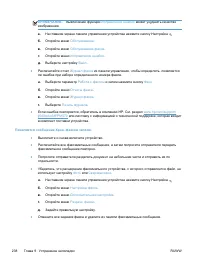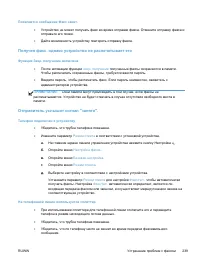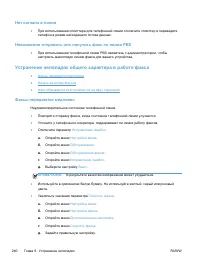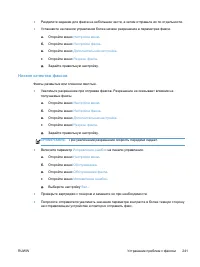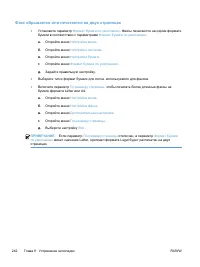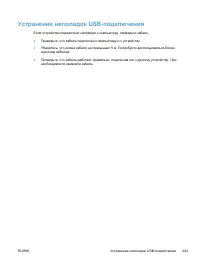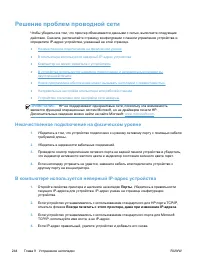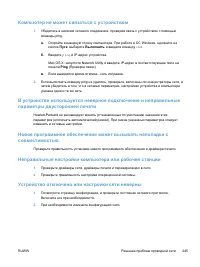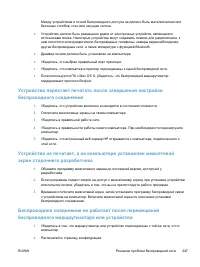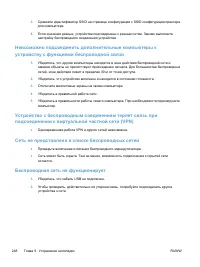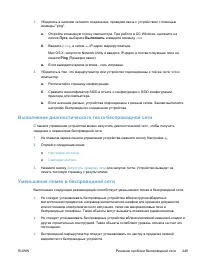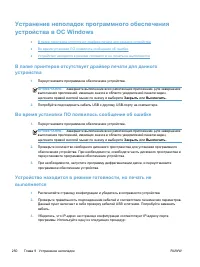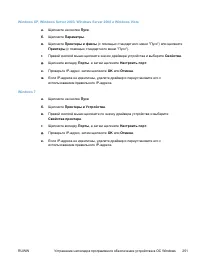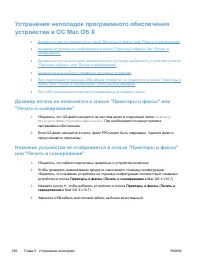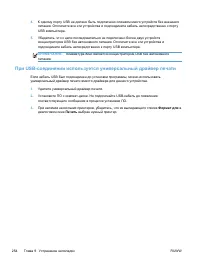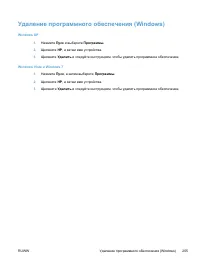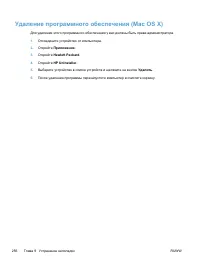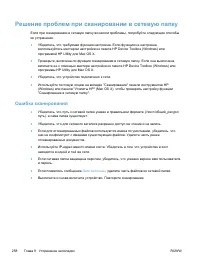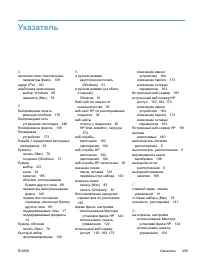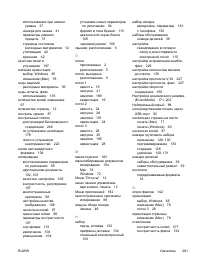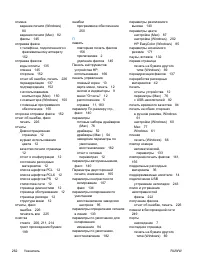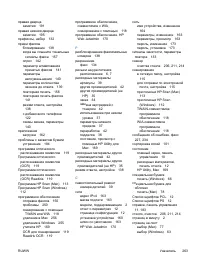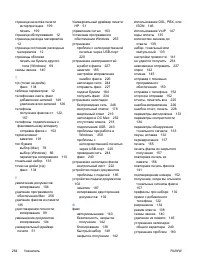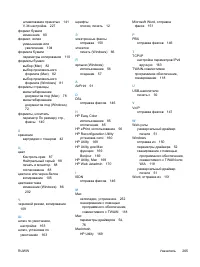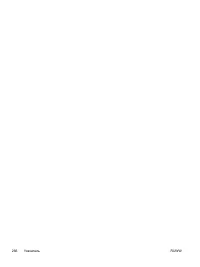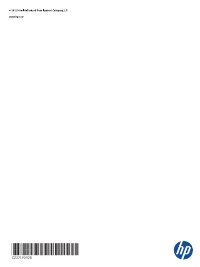МФУ HP LaserJet Pro 500 Color MFP M570(dn)(dw) - инструкция пользователя по применению, эксплуатации и установке на русском языке. Мы надеемся, она поможет вам решить возникшие у вас вопросы при эксплуатации техники.
Если остались вопросы, задайте их в комментариях после инструкции.
"Загружаем инструкцию", означает, что нужно подождать пока файл загрузится и можно будет его читать онлайн. Некоторые инструкции очень большие и время их появления зависит от вашей скорости интернета.
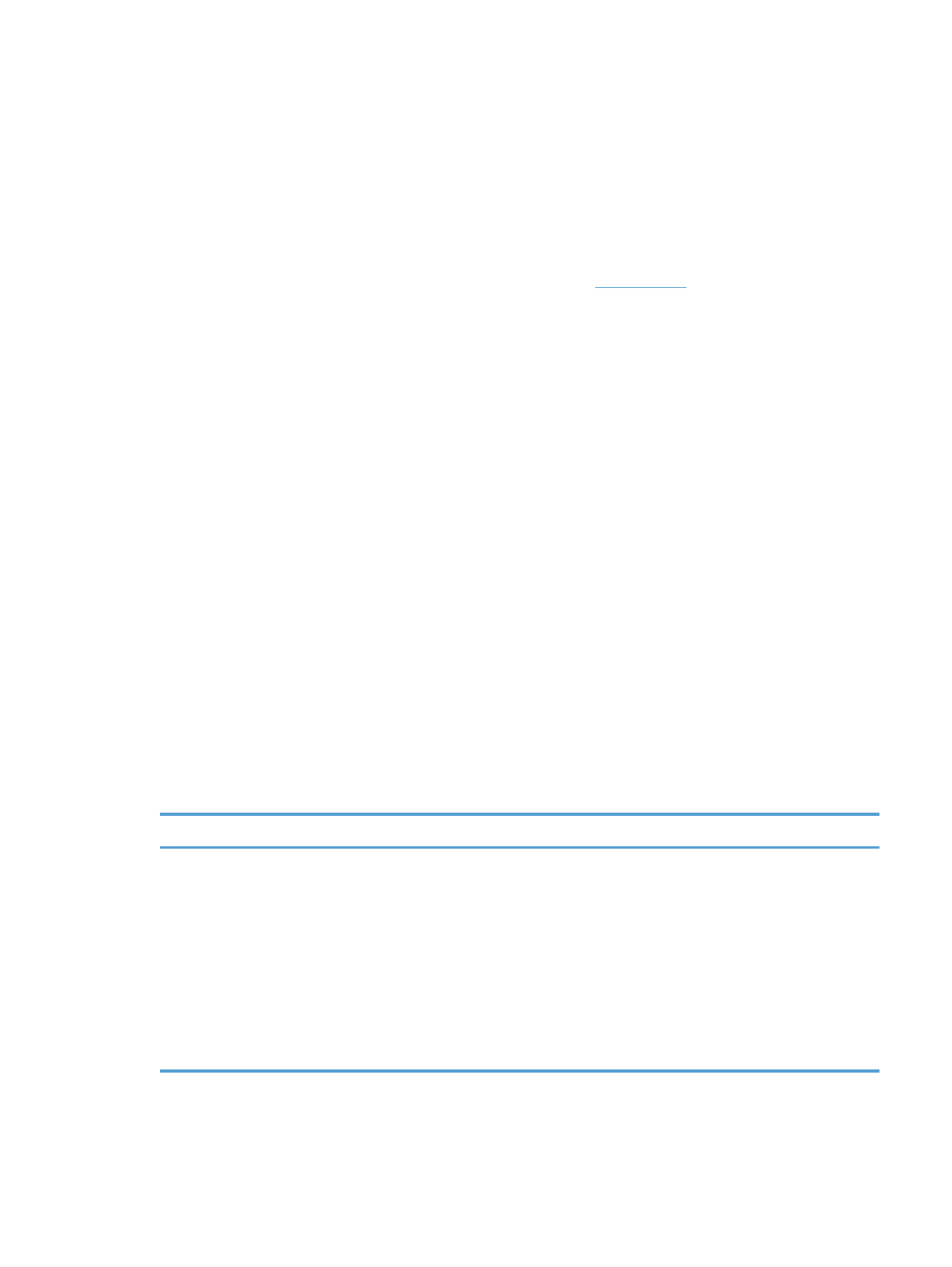
●
Фото
(Adobe RGB 1998)
.
Эта
тема
предназначена
для
документов
,
в
которых
используется
цветовое
пространство
AdobeRGB,
а
не
sRGB.
При
использовании
этой
темы
необходимо
отключать
управление
цветом
в
ПО
.
●
Нет
.
Ни
одна
цветовая
тема
не
используется
.
●
Настраиваемый
профиль
.
Выберите
данный
параметр
,
чтобы
использовать
настраиваемый
входной
профиль
для
точного
управления
выходными
цветовыми
параметрами
,
например
для
эмуляции
определенного
устройства
HP Color LaserJet.
Загрузить
специальные
профили
можно
с
сайта
.
6.
Нажмите
кнопку
OK
,
чтобы
закрыть
диалоговое
окно
Свойства
документа
.
В
диалоговом
окне
Печать
нажмите
кнопку
OK
,
чтобы
распечатать
задание
.
Изменение
параметров
цвета
(Mac OS X)
1.
Перейдите
в
меню
Файл
,
затем
нажмите
Печать
.
2.
В
меню
Принтер
выберите
это
устройство
.
3.
По
умолчанию
драйвер
печати
показывает
меню
Копии
и
страницы
.
Откройте
раскрывающийся
список
меню
и
выберите
меню
Параметры
цвета
.
4.
Снимите
флажок
HP EasyColor
.
5.
Откройте
настройки
Дополнительно
.
6.
Настройте
отдельные
параметры
для
текста
,
рисунков
и
фотографий
.
7.
Нажмите
клавишу
Печать
.
Установка
параметров
цвета
вручную
С
помощью
соответствующих
пунктов
меню
настройки
цвета
укажите
значения
для
параметров
Оттенки
серого
,
Полутона
и
Контроль
края
для
текста
,
графических
элементов
и
фотографий
.
Описание
параметра
Установка
параметров
контроль
кромок
Параметр
Контроль
края
определяет
визуальное
воспроизведение
контуров
.
Контроль
края
(
контура
)
включает
два
значения
:
адаптивные
полутона
и
захват
.
При
использовании
значения
"
Адаптивные
полутона
"
увеличивается
четкость
контуров
.
При
использовании
значения
"
Захват
"
снижается
эффект
смещения
цветовой
плоскости
за
счет
небольшого
наслоения
краев
расположенных
рядом
объектов
.
●
Выкл
.
отключает
как
захват
цвета
,
так
и
режим
адаптивного
полутонового
изображения
.
●
Светлый
—
минимальный
уровень
треппинга
.
Адаптивные
полутона
включены
.
●
Обычный
устанавливает
средний
уровень
треппинга
.
Адаптивные
полутона
включены
.
●
Максимум
—
самый
высокий
уровень
треппинга
.
Адаптивные
полутона
включены
.
RUWW
Цветная
печать
87
Характеристики
Остались вопросы?Не нашли свой ответ в руководстве или возникли другие проблемы? Задайте свой вопрос в форме ниже с подробным описанием вашей ситуации, чтобы другие люди и специалисты смогли дать на него ответ. Если вы знаете как решить проблему другого человека, пожалуйста, подскажите ему :)